
-
U盘病毒专杀工具(U盘被写保护怎么解除
大小:3.4MB语言:简体中文 类别:系统其它系统:WinAll/

标签:
U盘写保护怎样去掉?许多网民在对U盘文档实现改动,或是删掉某一文档时,老是弹出来警示框,实际上这一警示,便是对你说你的U盘被写保护了,下面产生几类經典的方法,浅显易懂的教大伙儿U盘被写保护怎么解除。
在应用U盘全过程中操作不合理或是病毒攻击U盘,造成U盘被写保护了。有时当U盘被写保护后,大家就连格式化U盘也不能完成,此刻人们就要手动式的对U盘除掉写保护。
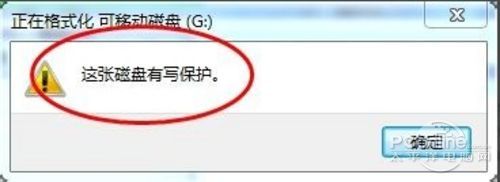
方法一:根据U盘病毒专杀工具USBCleaner来消除U盘写保护
U盘写保护怎样去掉,坚信许多网民都是会有这种的疑惑,大家先教大伙儿一种比较简单的方法,便是应用U盘病毒专杀工具USBCleaner来消除U盘写保护,操作步骤如下所示:
1、安装下载U盘病毒专杀工具USBCleaner
2、点一下USBCleaner的“别的作用”里的“清除写保护” 选择项 
3、访问盘符,再点一下“清除写保护”
4、OK,解决!
此方法简单易懂,并且十分好用,即使你是电脑小白也可以随便除掉U盘写保护,强烈推荐大伙儿应用。U盘病毒专杀工具USBCleaner的下载链接在实例教程的下边。
方法二:根据简洁的注册表修改的方法来做到除掉U盘写保护。
查询U盘文件目录下的文档数是不是做到较大规定值,点一下菜单栏,寻找“运作”,在文本框中键入“regedit”,进到注册表编辑器,先后寻找HKEY_LOCAL_MACHINE\SYSTEM\CurrentControlSet\Control\StorageDevicePolicies(要是没有StorageDevicePolicies,则可以新创建一个,方法是:右键单击Control挑选“新创建”,挑选“项”,键入StorageDevicePolicies就可以。如下图:
在StorageDevicePolicies新创建的项中创建Dword值取名为WriteProtect;
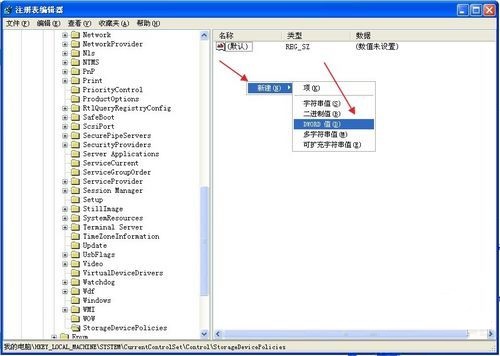
双击鼠标WriteProtect就可以弹出来设定提示框,在数值数据中填写0并选择十六进制数量。如下图:
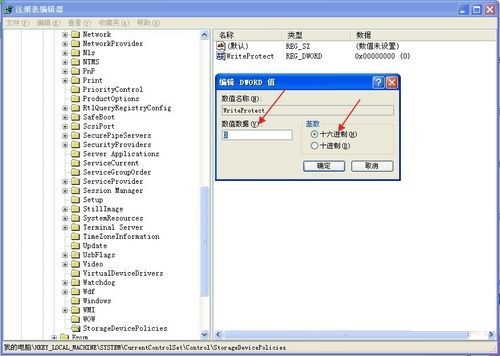
最终重启电脑上就可以进行除掉U盘写保护。
此方法也是较为传统的除掉U盘写保护的方法之一,应用此方法必须留意下列问题:
1. 查询U盘上边的写保护电源开关是不是开启,该电源开关与以往采用的软盘基本原理一样。
2. 查询该U盘的根目录下的文档数量是不是以做到最高值,通常格式的应256个。
3. 在“我的电脑”上点鼠标右键--特性--硬件配置--网络适配器--通用性串行接口控制板,查询此项中的工程是不是所有一切正常,若有异常的则需升级驱动软件。
4. 通过实验发觉,该U盘换到另一台机器可以常规应用,表明常见故障没有在U盘自身,而在哪台设备上。这时对U盘开展格式化、变换格式等操作都不容易起功效。
方法三:此方法慎重挑选
申明:除注册表修改方法外二种只有当次处理U盘的写保护,请慎重采用, 尽量不要开展转换格式操作,假如完成了格式变换,FAT32转NTFS数据信息不容易遗失,待U盘恢复过来后可格式化至FAT32, FAT32至NTFS转换简易,但相反就麻烦了,而且转过后数据信息易遗失。
近期有众多好朋友U盘(确定沒有写保护电源开关的U盘)被写保护,不可以载入和格式化,迄今互联网上沒有处理的高效方法,从此问题做好回应:
全局性解决方法:
一、我的电脑(右键)-管理方法-磁盘管理-选定U盘鼠标右键删掉后格式化 (在网上的方法,自己沒有检测过,只愿有效)
二、注册表修改(由于注册表修改是我还在最终做的一项工作中,不清楚“其他方法”中的二步对其能否有埋下伏笔功效,请先做注册表修改方法后失效再开展变换格式和改动对策的操作)
1、进入注册表win r(即逐渐-运作)输入regedit.exe
2、进到如下所示文件目录HKEY_LOCAL_MACHINE\SYSTEM\CurrentControlSet\Control\StorageDevicePolicies
若沒有StorageDevicePolicies项则创建该项
3、创建Dword值取名为WriteProtect并令其数值0
4、重启
以上为基本操作,但在具体操作中,开展如上操作有时候会难以解决写保护的问题,对于此问题小编完成了如下所示操作
5、重启时带U盘重启,当系统软件重启至U盘灯闪时,拔出U盘
6、系统软件重启结束后插入U盘,U盘操作恢复过来
补充说明:注册表文件中的HKEY_LOCAL_MACHINE\SYSTEM\ControlSet002\Control\StorageDevicePolicies;HKEY_LOCAL_MACHINE\SYSTEM\ControlSet001\Control\StorageDevicePolicies中WriteProtect值亦更改成0;
假如以上二种方法仍然沒有解决困难得话,依照自己探寻的作法先后开展如下所示操作:
一、FAT32转NTFS
二、变更对策
三、注册表修改
附一、二、三详尽流程如下所示:
由于自己是根据如下所示2个流程开展变更后依然沒有解决困难状况下实现的二、注册表文件方法,诸位网民可以无需转换格式,立即开展后边的变更对策的方法试一下是不是可行,如可行最好是
一、 FAT32转NTFS
一般各位同仁的U盘全是FAT32格式的,如今使我们把它转换成NTFS格式的:
倘若你的U盘在电脑上里是L:盘为例子
1、win+r 键入cmd.exe(便是运行dos,windows里边的)亦可以配件中cmd;
2、应用convert指令,留意convert指令不可以对当今硬盘变换因此在L:之外的一切盘符下操作,这儿以d:盘文件目录为例子;
3、键入如下所示指令convert L: /fs:ntfs /nosecurity /x
问题初步解决。
表明:此方法只有做为紧急的用处。再次登录有可能再次发生写保护问题,已经检测中……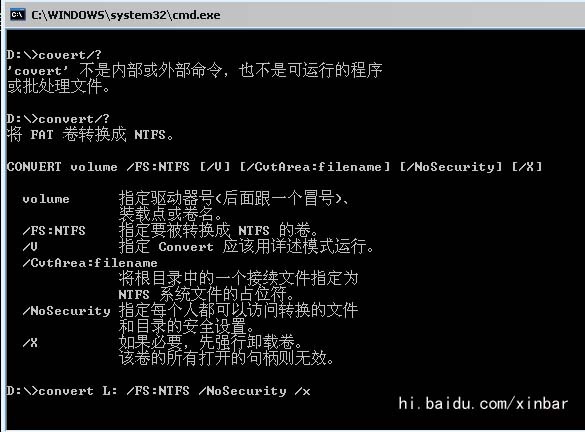
二、变更对策
当重启后再次发生写保护问题时请开展如下所示操作
1、挑选U盘符鼠标右键-特性-硬件配置
2、挑选U盘以清华大学普天为例如图例
3、挑选特性-对策
4、将策略改成如下图所示。
解决问题。由于自己是依照如上2个流程开展的变更,诸位网民可以无需转换格式开展后边的变更对策的方法试一下是不是可行,如可行最好是
三、注册表修改
1、进入注册表win r(即逐渐-运作)输入regedit.exe
2、进到如下所示文件目录HKEY_LOCAL_MACHINE\SYSTEM\CurrentControlSet\Control\StorageDevicePolicies
若沒有StorageDevicePolicies项则创建该项
3、创建Dword值取名为WriteProtect并令其数值0
4、重启
以上为基本操作,但在具体操作中,开展如上操作有时候会难以解决写保护的问题,对于此问题小编完成了如下所示操作
5、重启时带U盘重启,当系统软件重启至U盘灯闪时,拔出U盘
6、系统软件重启结束后插入U盘,U盘操作恢复过来
补充说明:注册表文件中的HKEY_LOCAL_MACHINE\SYSTEM\ControlSet002\Control\StorageDevicePolicies;HKEY_LOCAL_MACHINE\SYSTEM\ControlSet001\Control\StorageDevicePolicies中WriteProtect值亦更改成0;
加载全部内容

百度网盘提取码破解软件11MB547人在玩软件之家软件站为您提供百度网盘提取码破解软件 安卓版,手机版下载,百度网盘提取码破解软件 apk免费下载安装到手机.同时支持便捷的电脑端一键安装功能!
下载
楼月wxid添加微信好友软件805KB457人在玩软件之家软件站为您提供楼月wxid添加微信好友软件 v2.17安卓版,手机版下载,楼月wxid添加微信好友软件 v2.17apk免费下载安装到手机.同时支持便捷的电脑端一键安装功能!
下载
windows8.1激活工具(KMSpico)4.1MB310人在玩软件之家软件站为您提供windows8.1激活工具(KMSpico) 安卓版,手机版下载,windows8.1激活工具(KMSpico) apk免费下载安装到手机.同时支持便捷的电脑端一键安装功能!
下载
小天才电话手表刷机包128.85MB269人在玩软件之家软件站为您提供小天才电话手表刷机包 v2022安卓版,手机版下载,小天才电话手表刷机包 v2022apk免费下载安装到手机.同时支持便捷的电脑端一键安装功能!
下载
飞鸽客服工作台多开器12.2M115人在玩飞鸽客服工作台多开器,飞鸽客服工作台多开器是一款专为飞鸽客服工作台打造的多开软件,可以帮助用户同时打开多个飞鸽客服工作台,支持订单管理、售后转接等多种服务功能,需要的朋友快来下载吧,您可以免费下载。
下载
solidworks管道库国标模型4.23MB111人在玩软件之家软件站为您提供solidworks管道库国标模型 v1.0安卓版,手机版下载,solidworks管道库国标模型 v1.0apk免费下载安装到手机.同时支持便捷的电脑端一键安装功能!
下载
暴风激活工具win10版1.6MB86人在玩软件之家软件站为您提供暴风激活工具win10版 安卓版,手机版下载,暴风激活工具win10版 apk免费下载安装到手机.同时支持便捷的电脑端一键安装功能!
下载
职教云网课学习助手9.7MB63人在玩软件之家软件站为您提供职教云网课学习助手 v2.02安卓版,手机版下载,职教云网课学习助手 v2.02apk免费下载安装到手机.同时支持便捷的电脑端一键安装功能!
下载
Enscape一键布置灯光插件16.84MB62人在玩软件之家软件站为您提供Enscape一键布置灯光插件 v2.4.0安卓版,手机版下载,Enscape一键布置灯光插件 v2.4.0apk免费下载安装到手机.同时支持便捷的电脑端一键安装功能!
下载
胖爪装机大师 v1.0.1官方版12.4M58人在玩胖爪装机大师,胖爪装机大师是一款功能强大,专业实用的优秀电脑装机软件,软件提供安全便捷的装机功能,并且为用户提供了U盘模式、ISO模式和本地模式,软件操作简单,电脑小白也可以轻松操作使用,您可以免费下载。
下载